如何使用 iOS 版 UPDF AI?
您想透過 AI 功能簡化 PDF 文檔的處理嗎?您需要了解一下 iOS 版 UPDF AI。它提供創新的總結、解釋、翻譯功能等,幫助您有效地理解不同的概念並加深理解。
使用 UPDF AI,您將獲得兩種不同的模式:
- 詢問 PDF 模式
- 聊天模式
注意: UPDF AI 可在 Windows、Mac、iOS 和 Android 的 UPDF 上存取。一旦您購買並獲得 AI 權益授權,您就可以在 Windows 和 Mac 電腦以及 iPhone、iPad 和 Android 智慧型手機上使用 UPDF AI。您也可以造訪本文,以了解更多有關利用 UPDF AI 無縫使用提示進行內容優化的資訊。
訪問 UPDF AI
在 UPDF iOS 上操作時,您可以透過不同方式存取 UPDF AI。下面,我們列出了它們;我們來看一下!
注意UPDF AI 的網頁版現已推出。對於使用或考慮嘗試 UPDF AI 網路版的人,
本文提供了廣泛的指導。
選項 1:啟動 UPDF 並點擊右下角的「+」圖示。從顯示的選單中,選擇 UPDF AI Chat。
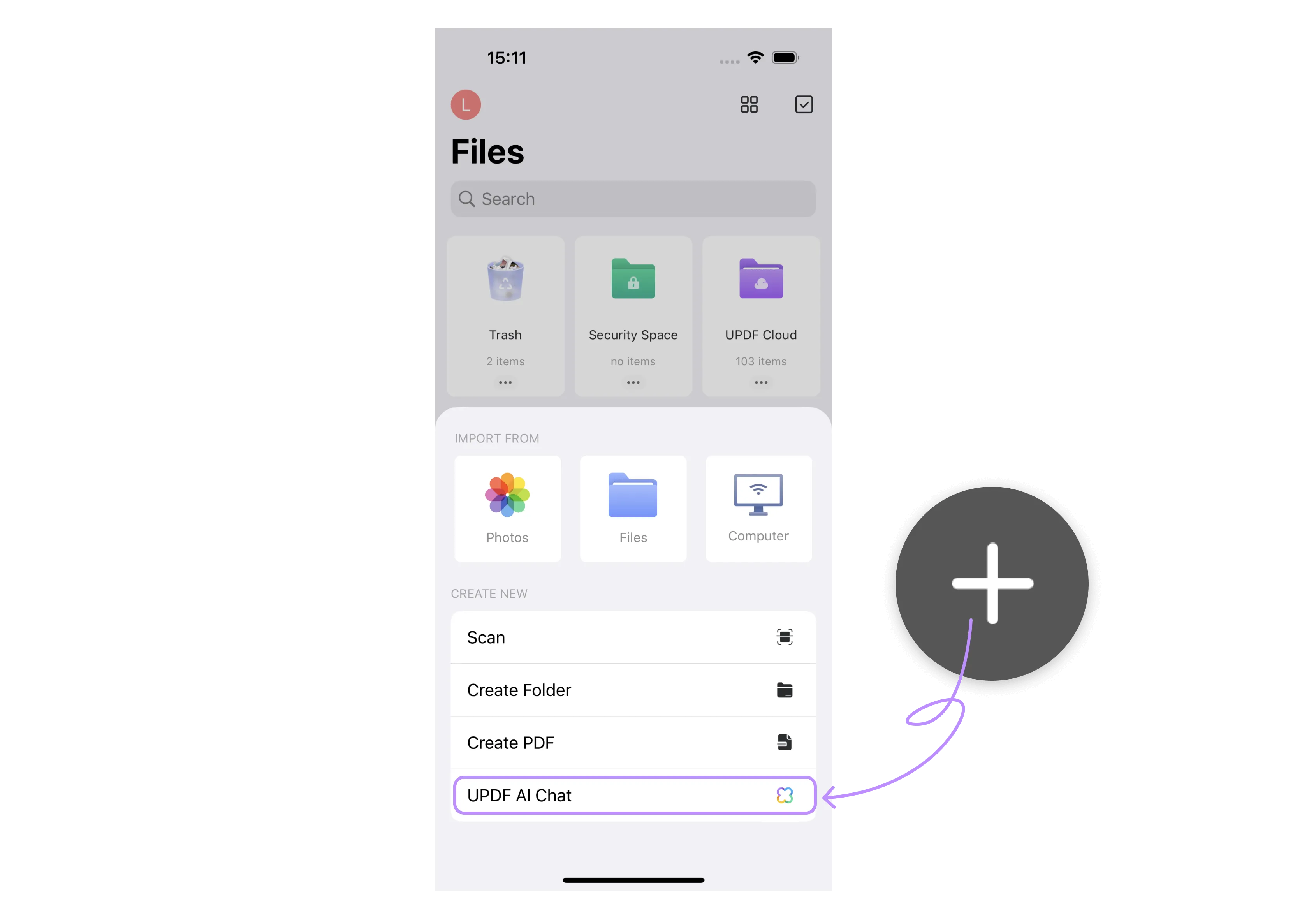
選項 2:啟動 UPDF 並在其中開啟所需的 PDF。選擇文字並從快速迷你工具列點擊 UPDF AI。
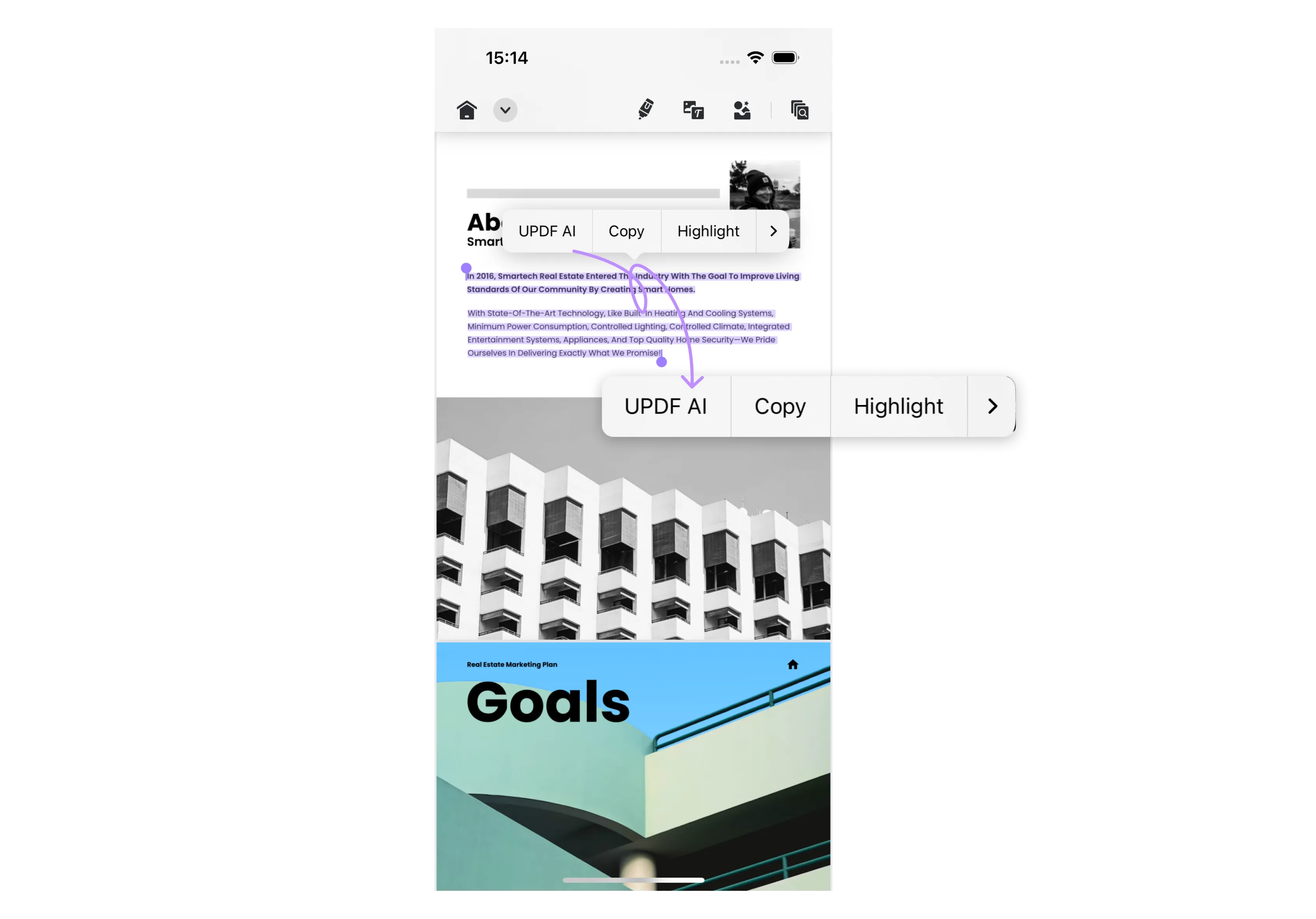
選項 3:在 UPDF 中開啟任何 PDF,然後點擊頂部功能表列上的「搜尋」圖示。在以下視窗中,點擊頂部的 UPDF 圖標,然後選擇“詢問 PDF”或“UPDF AI”模式。
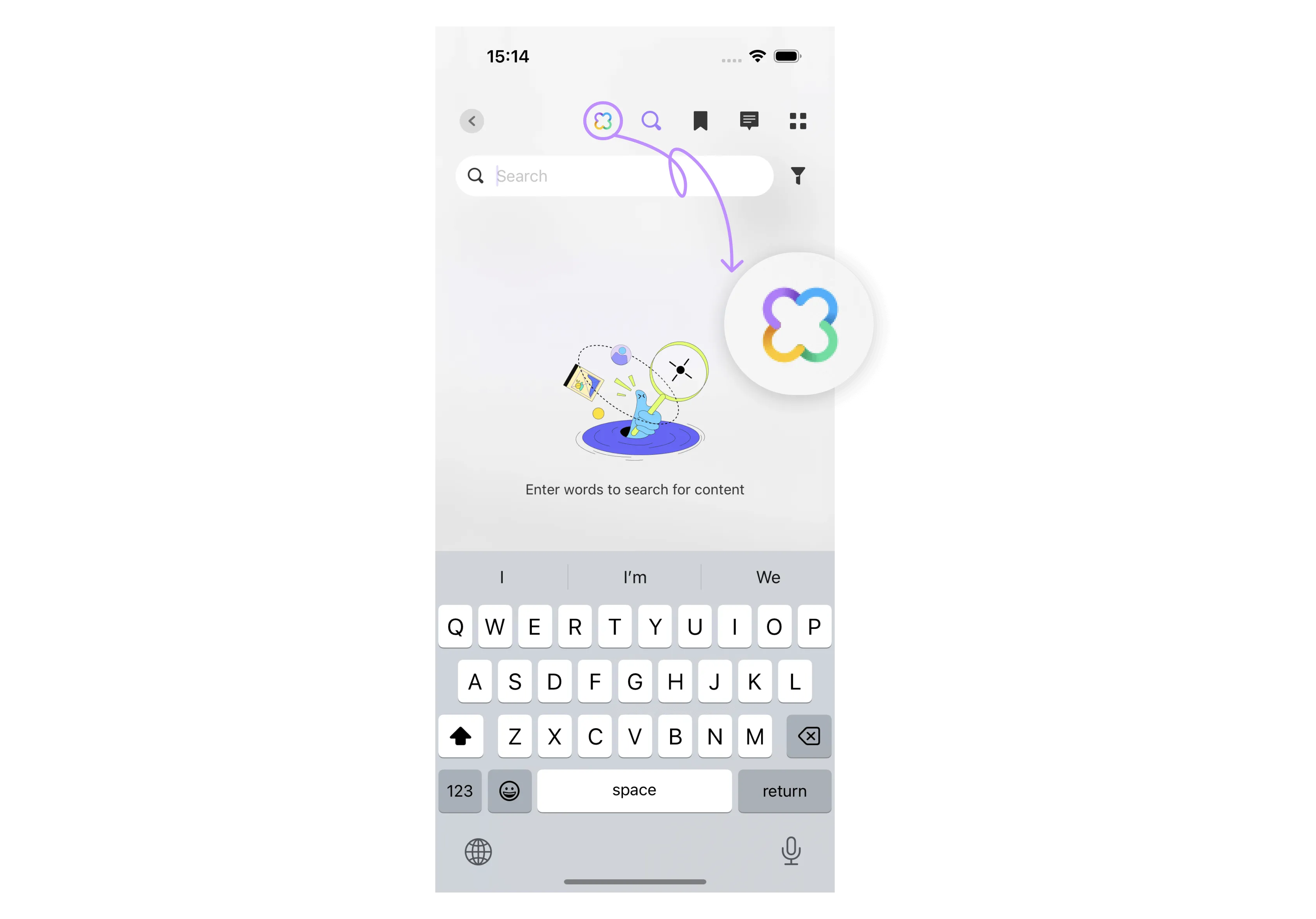
詢問 PDF 模式
見證您的 PDF 與這項創新功能的對話。它可以讓您向 PDF 詢問與其內容相關的任何問題。以下是此功能支援的一些最重要的提示:
1.總結PDF
iOS 版 UPDF 讓您只需點擊兩到三下即可總結選擇性文字。以下是此功能的工作原理:
- 從「搜尋」圖示存取 UPDF AI 的聊天模式,然後點擊「開始」以提示 AI 助理在開始處理之前分析 PDF 檔案。
- 分析結束後,UPDF將為您提供整個PDF內容的全面摘要。
- 如果您想要總結 PDF 檔案的某些部分,只需複製指定文字並在「詢問 PDF」聊天框中鍵入以下命令:
“總結一下:[貼上複製的段落]”
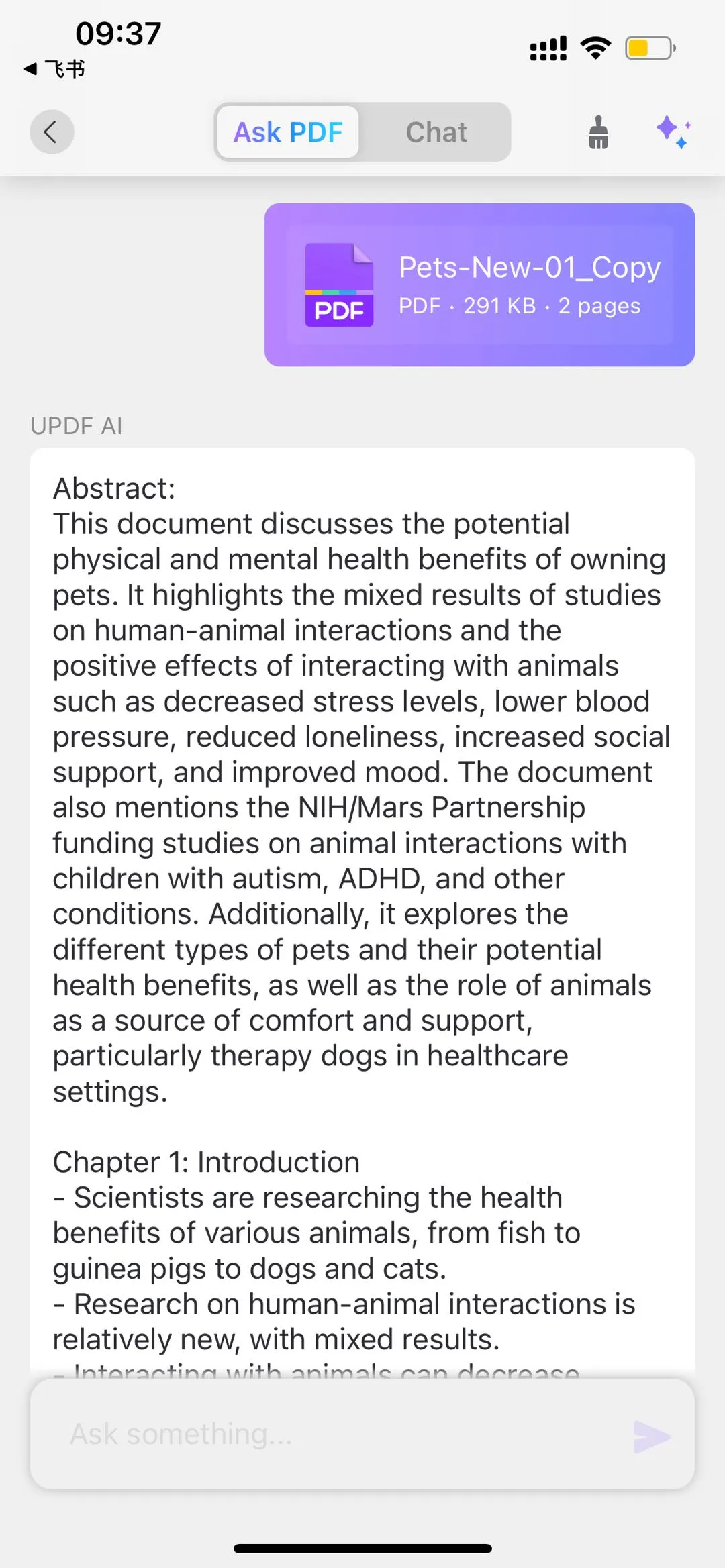
- 最後,點擊箭頭圖示即可在幾秒鐘內獲得所貼上文字的摘要版本。
2. 翻譯PDF
UPDF AI 相容於多種語言,從英語、阿拉伯語到義大利語、法語、德語等。無論您發現難以理解某個特定單字、句子還是整個段落並希望將其轉換為您的母語,您都可以使用 UPDF AI 來實現。具體方法如下:
- 透過選擇來複製您要翻譯的文字。
- 從“訪問 UPDF AI”部分中提到的任何選項訪問“詢問 PDF”功能。
- 在提示方塊中,輸入「翻譯成阿拉伯語[將複製的文字貼到此處] 」,然後點擊框旁的箭頭圖示繼續。
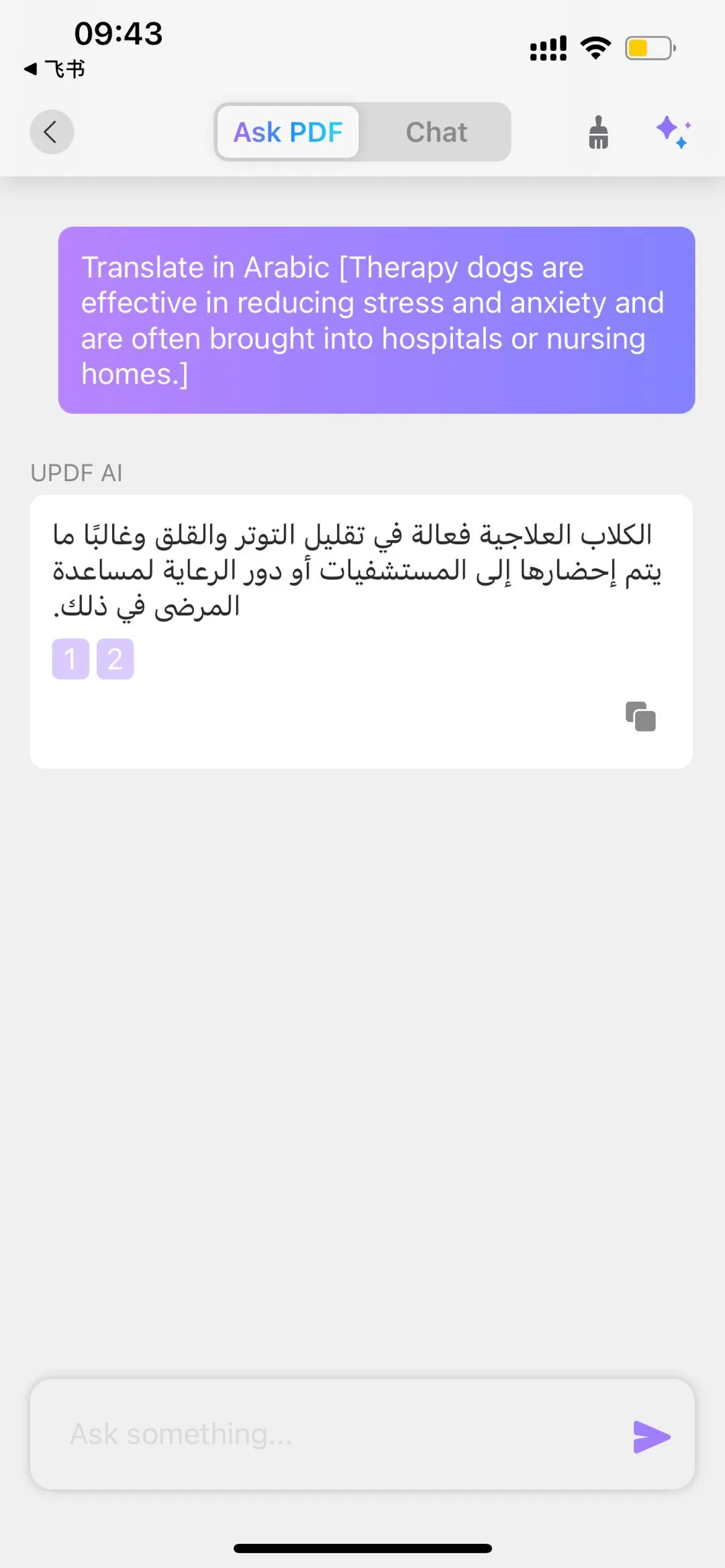
- 或者,選擇 PDF 中的文本,然後點擊快速工具列中的 UPDF AI 選項。從下拉清單中選擇翻譯選項並選擇語言。
- UPDF AI 將透過最後一步產生您所需語言的翻譯內容。
3. 解釋PDF
您的 PDF 中是否包含複雜的術語,而您無法理解它們?不用擔心,iOS 版 UPDF AI 可以為您提供協助。請依照以下步驟使用此功能:
- 複製您想要取得解釋的段落。
- 導航至詢問 PDF 模式並在指定框中輸入“解釋:[在此處貼上複製的文字]” 。
- 點擊箭頭圖示即可產生所選單字、片語、句子甚至段落的解釋版本。
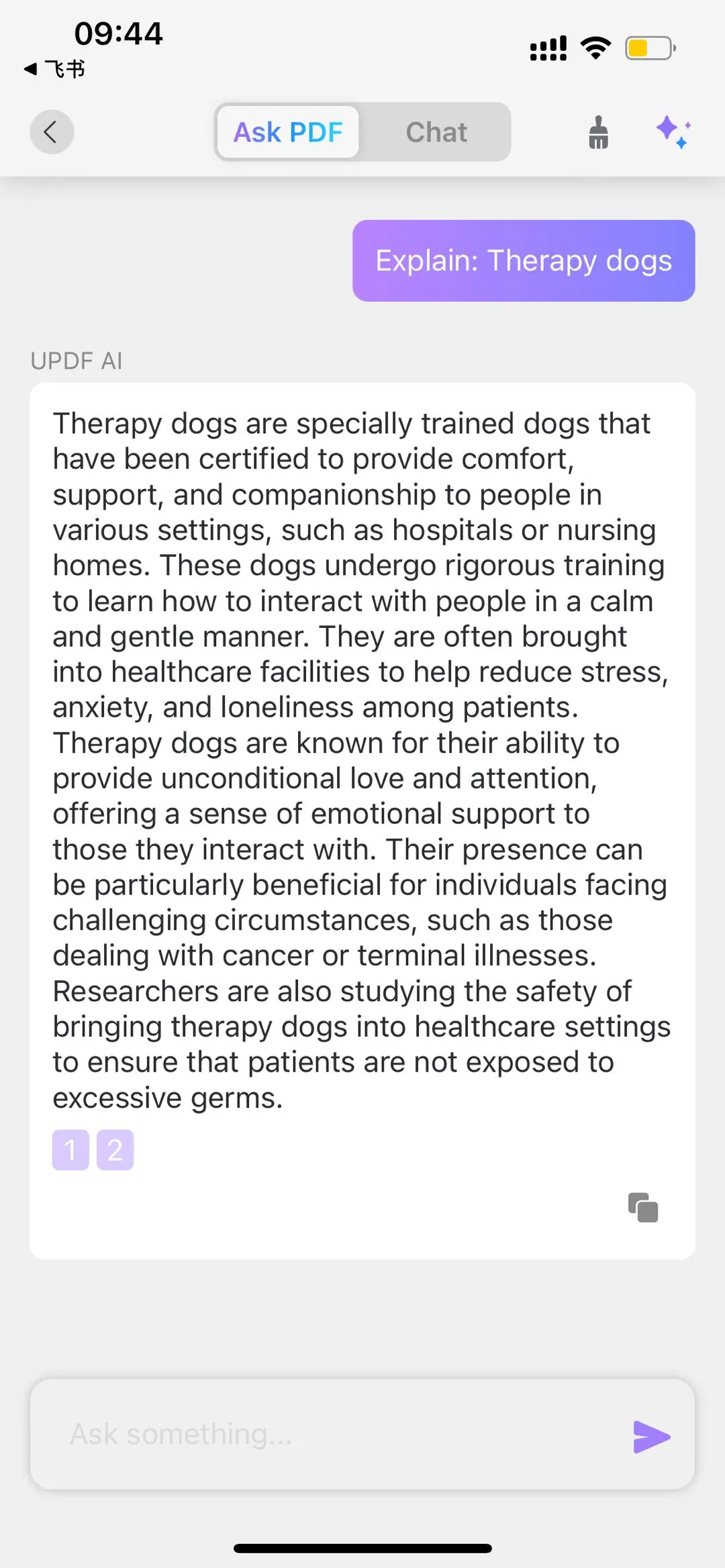
UPDF人工智慧聊天模式
UPDF AI 還可以幫助您找到 PDF 相關問題以外的問題的答案。您可以要求它總結、翻譯、解釋、重寫或檢查任何其他來源的內容,而不是依賴 PDF 功能的內容。以下是它支援的功能:
1. 總結
無論如何,如果您有一本完整的總結電子書、一篇詳細的文章或只是一個段落,UPDF AI for iOS 都可以為您完成任務。您需要執行以下操作:
- 透過選擇來複製您想要的內容。
- 從搜尋圖示導航到聊天模式,然後點擊左下角的 v 形圖示。
- 從顯示的選項清單中選擇“摘要”,然後將複製的文字貼上到聊天框中。
- UPDF AI 將開始處理您的提示,幾秒鐘內,您將獲得摘要版本。
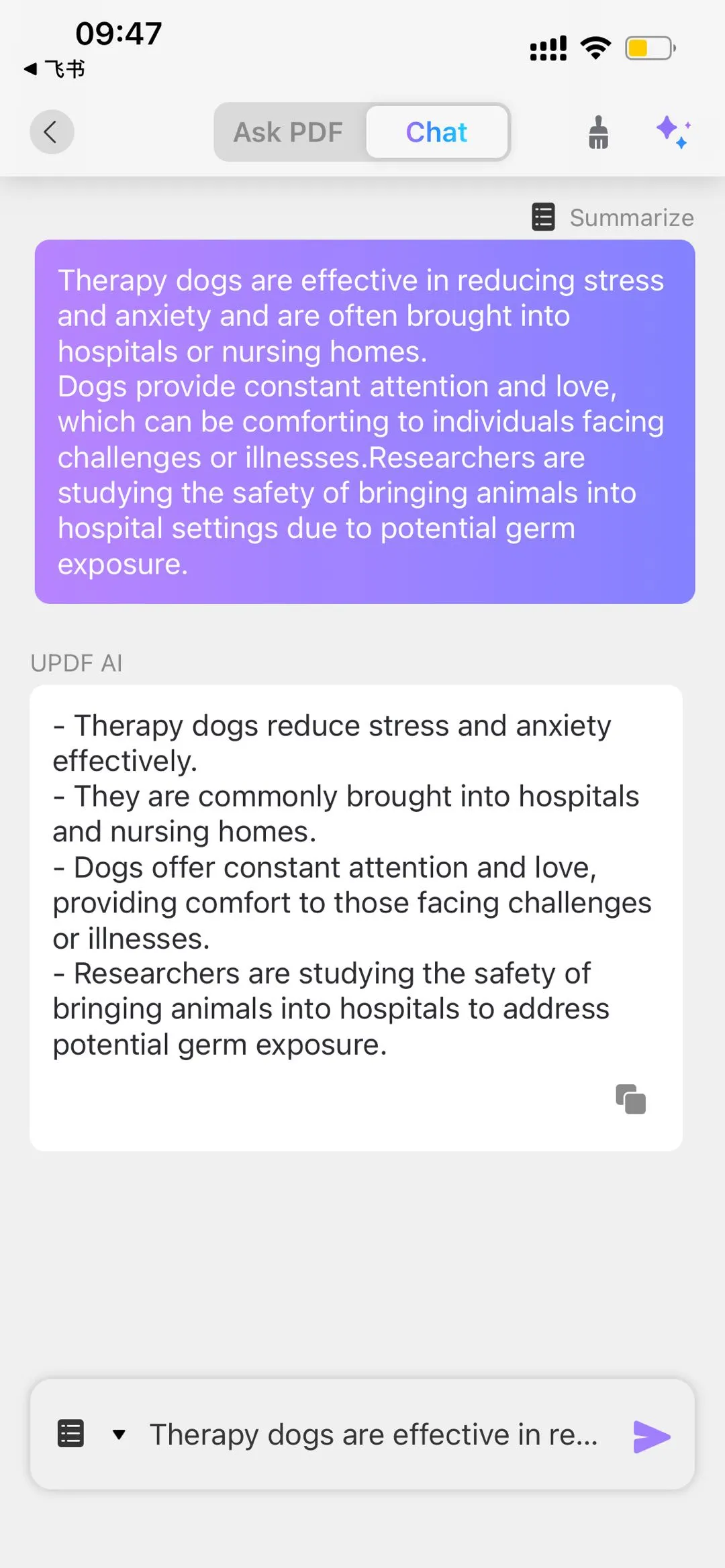
2. 翻譯
您還可以使用此平台將內容翻譯成您想要的語言,以更深入地研究含義並更好地理解概念。它支援多種語言,包括英語、日語、中文等。以下是如何使用此功能:
- 選擇並複製您想要產生解釋的內容。
- 進入 UPDF AI 的聊天模式,然後從左下角的下拉式選單中選擇翻譯。
- 將文字貼到指定框中,然後點擊箭頭圖示繼續。
- UPDF AI會給出輸入內容的翻譯版本,節省您的時間和精力。
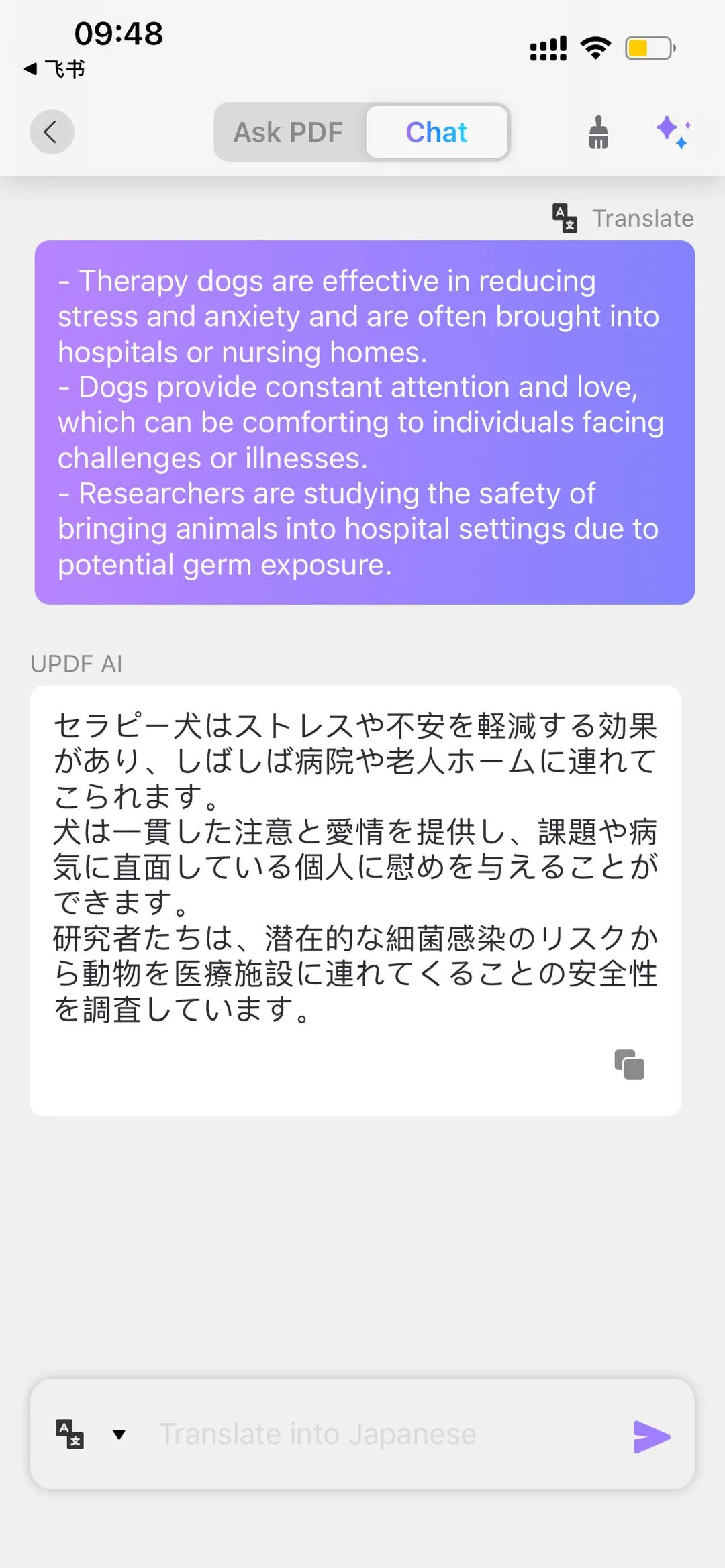
3. 解釋
您是否想獲得詳細的解釋以理清您的概念?請按照以下步驟了解 UPDF AI 如何幫助您做到這一點。
- 選擇並複製您所需的內容。
- 導覽至 UPDF AI 的聊天模式,然後點擊聊天框附近的 V 型圖示。
- 從下拉清單中選擇“解釋”並將文字貼上到框中。
- 點選箭頭圖示產生解釋版本。
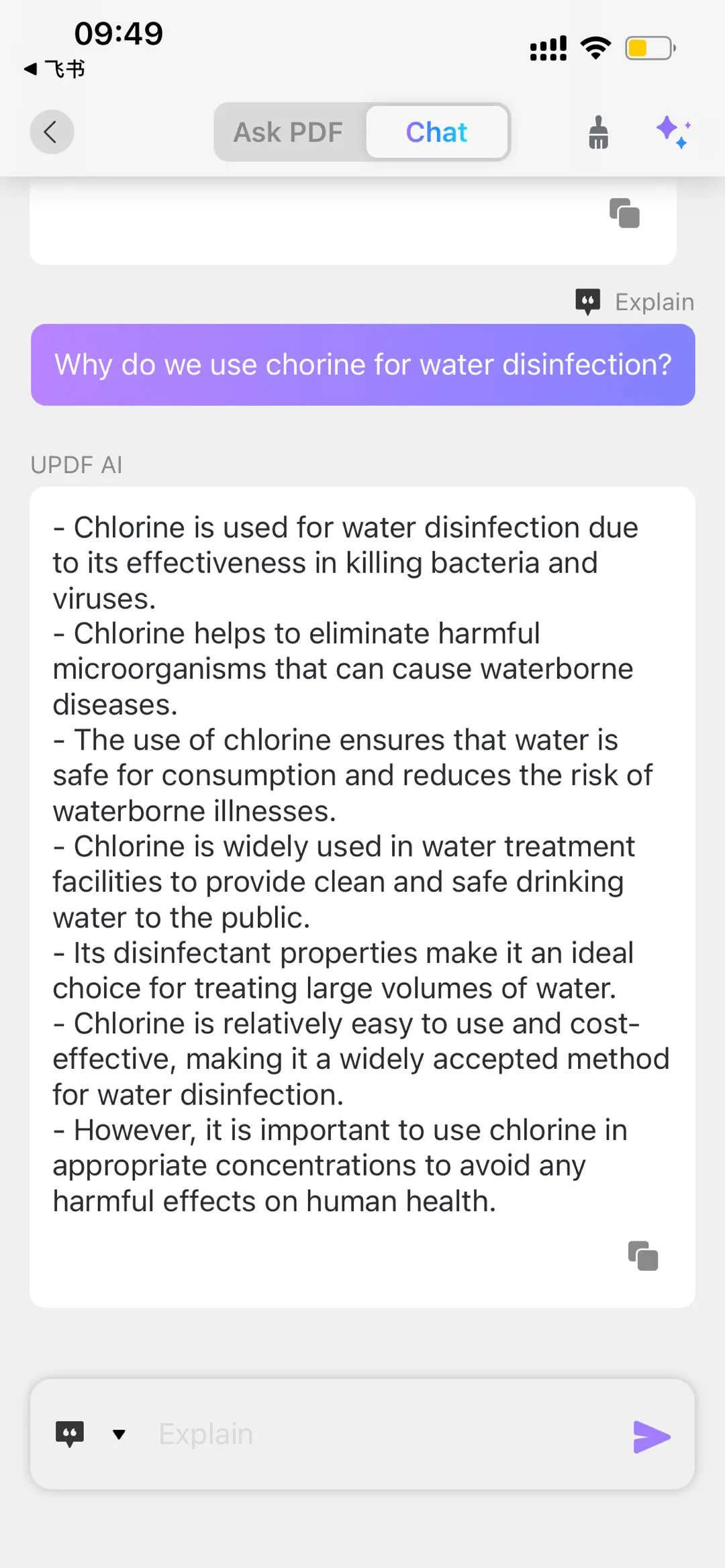
4. 類人對話
如果您除了總結、翻譯和解釋內容之外還有其他疑問,您可以透過這種聊天模式進行像人一樣的對話。您所需要做的就是從下拉清單中選擇“提示”,然後在方塊中輸入您的查詢。
它可以是「社群媒體行銷經理的角色是什麼?」之類的內容。 UPDF AI 將在幾秒鐘內為您提供最全面的答案。
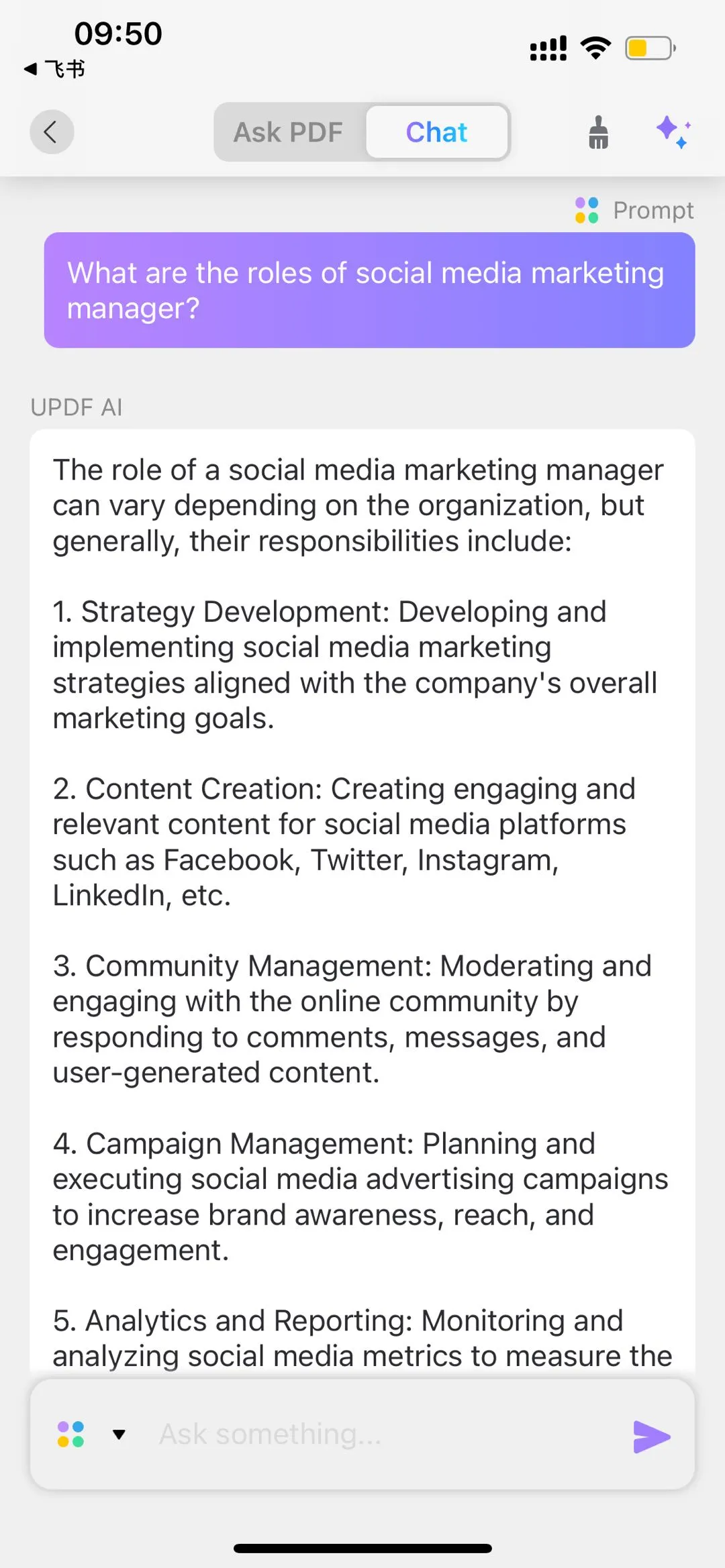
5. 寫作+重寫
您還可以使用此工具集思廣益並研究新的內容想法。它將幫助您編寫內容,從前 10 名清單和操作指南到評論。因此,輸入您的命令,例如“如何成為行銷經理?”,然後點擊箭頭圖示。您將獲得生成的詳細步驟!
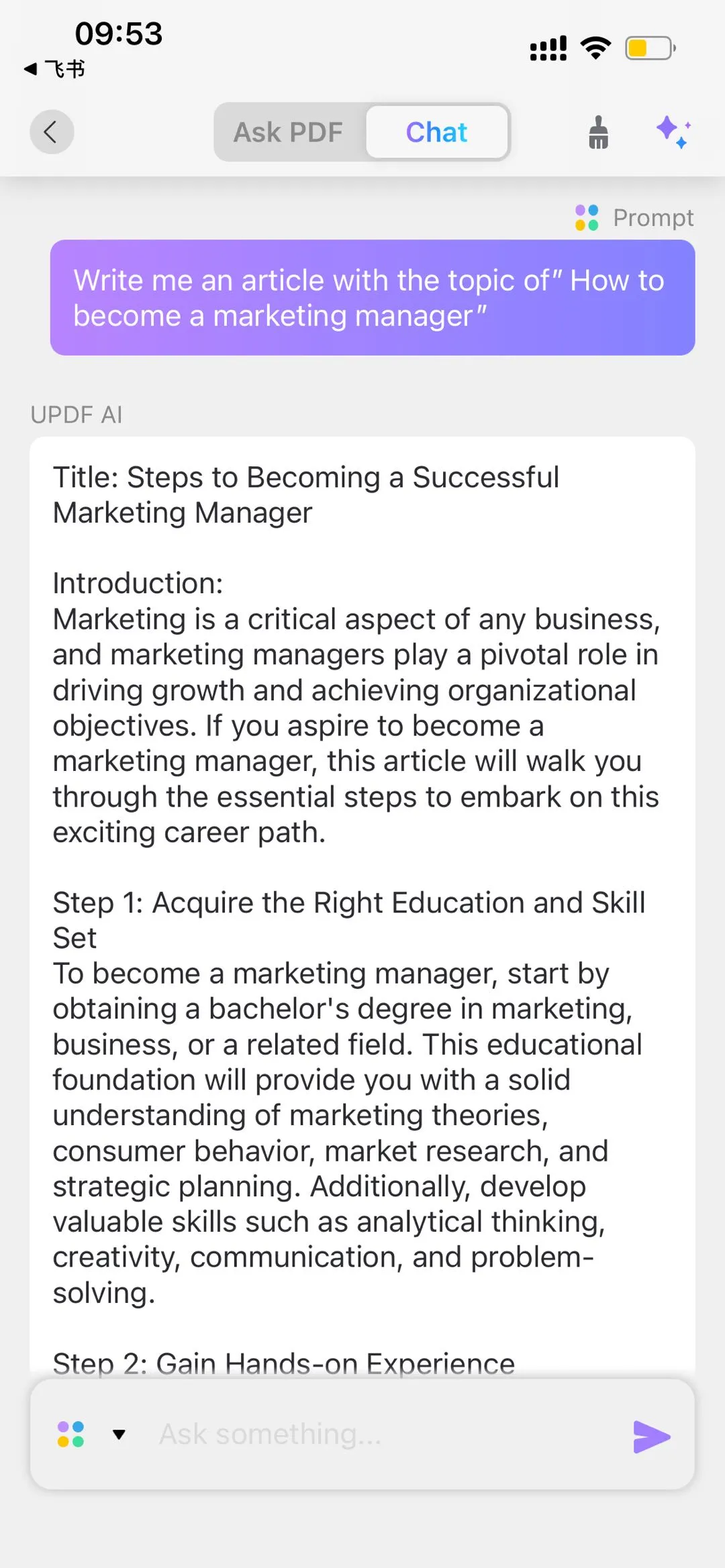
或者,您可以要求它重寫您想要的內容或只是解釋它。 UPDF AI助理將理解其含義並提供重寫版本以減輕您的重寫任務。您必須使用提示:“重寫此:[貼上複製的內容]。”
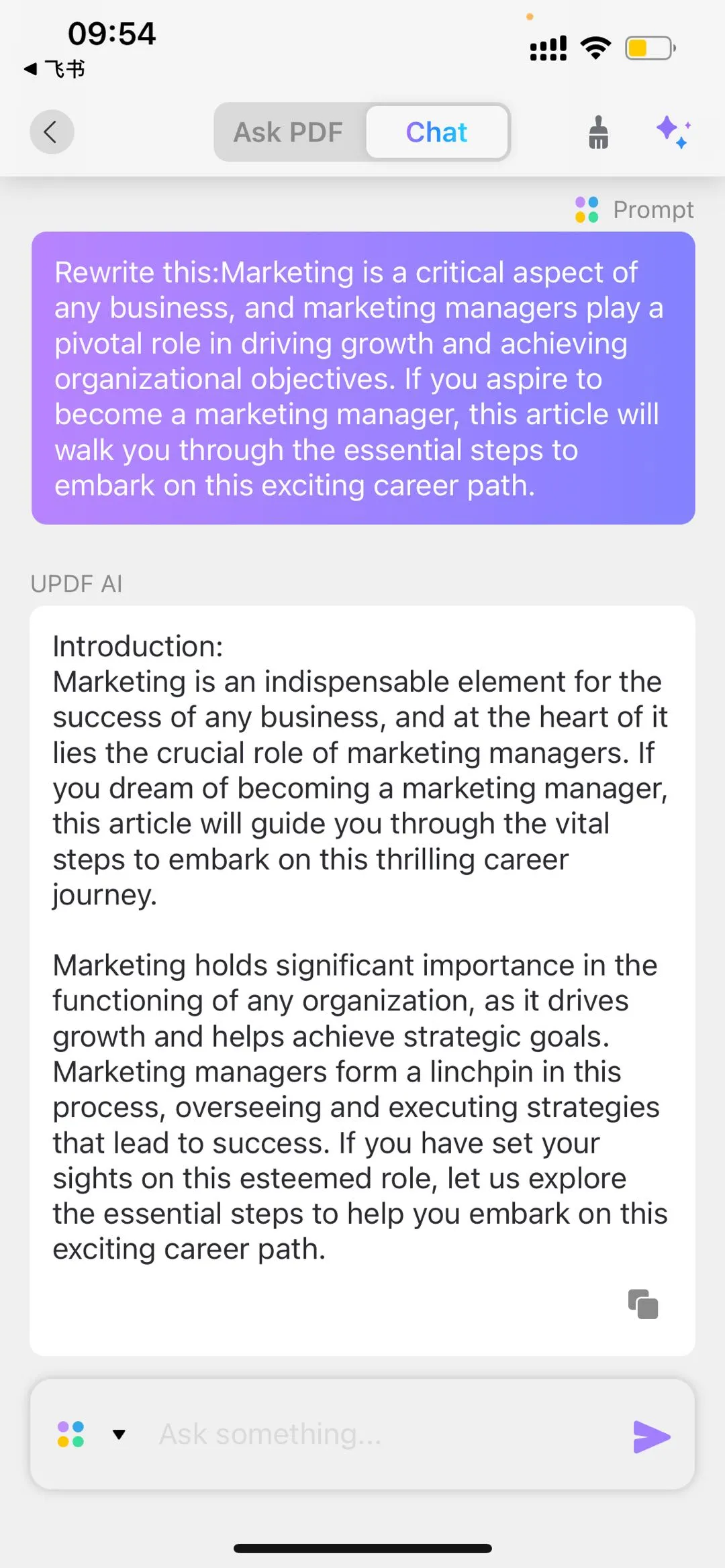
6. 檢查
無論您是內容作家、部落格作家,還是需要改進其書面內容的人,您都必須將文字複製並貼上到帶有相關提示的聊天框中。
例如,如果您想檢查語法錯誤,只需輸入提示“檢查語法:[貼上複製的內容]”,然後點擊箭頭圖示即可繼續產生答案。同樣,您也可以使用 UPDF AI 檢查語氣和其他書寫元素。
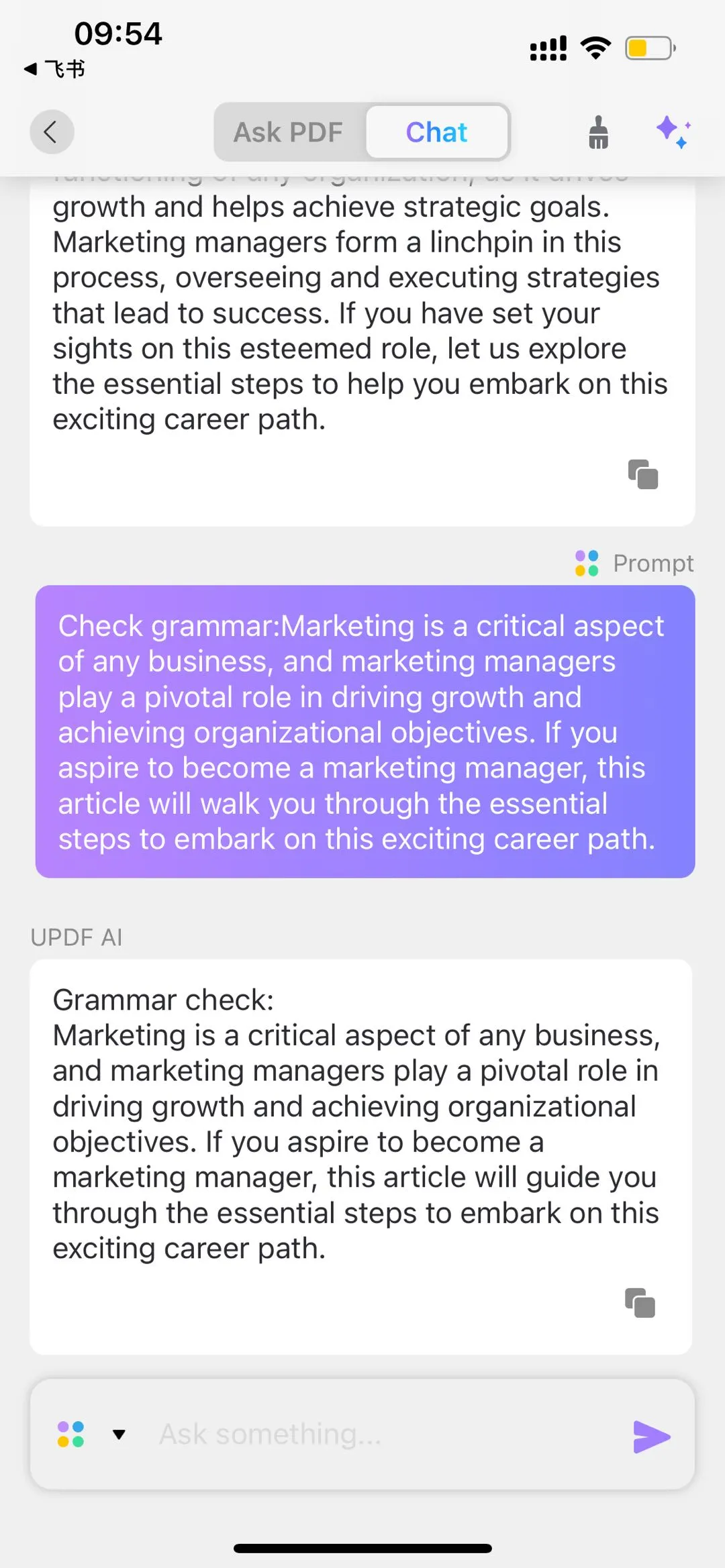
現在您已經了解了人工智慧助理如何幫助您進行日常工作或學習,您可以透過觀看這個全面的影片指南來獲得更深入的了解。
Windows • macOS • iOS • Android 100% 安全性
 UPDF
UPDF Windows
Windows Mac
Mac iPhone/iPad
iPhone/iPad Android
Android UPDF AI 在線
UPDF AI 在線 UPDF 數位簽名
UPDF 數位簽名 PDF 閱讀器
PDF 閱讀器 PDF 文件註釋
PDF 文件註釋 PDF 編輯器
PDF 編輯器 PDF 格式轉換
PDF 格式轉換 建立 PDF
建立 PDF 壓縮 PDF
壓縮 PDF PDF 頁面管理
PDF 頁面管理 合併 PDF
合併 PDF 拆分 PDF
拆分 PDF 裁剪 PDF
裁剪 PDF 刪除頁面
刪除頁面 旋轉頁面
旋轉頁面 PDF 簽名
PDF 簽名 PDF 表單
PDF 表單 PDF 文件對比
PDF 文件對比 PDF 加密
PDF 加密 列印 PDF
列印 PDF 批次處理
批次處理 OCR
OCR UPDF Cloud
UPDF Cloud 關於 UPDF AI
關於 UPDF AI UPDF AI解決方案
UPDF AI解決方案  UPDF AI常見問題解答
UPDF AI常見問題解答 總結 PDF
總結 PDF 翻譯 PDF
翻譯 PDF 解釋 PDF
解釋 PDF 與 PDF 對話
與 PDF 對話 與圖像對話
與圖像對話 PDF 轉心智圖
PDF 轉心智圖 與 AI 聊天
與 AI 聊天 使用者指南
使用者指南 技術規格
技術規格 產品更新日誌
產品更新日誌 常見問題
常見問題 使用技巧
使用技巧 部落格
部落格 UPDF 評論
UPDF 評論 下載中心
下載中心 聯絡我們
聯絡我們
